Xin chào các bạn mình là Minh thành viên trong nhóm Hoàng Long Team, bạn là 1 cá nhân hay doanh nghiệp muốn quảng cáo truyền thông cho công ty hay chăm sóc khách hàng trên các nền tảng mạng xã hội.
THAM GIA NHÓM LÀM AFFILIATE
Bạn đang tìm hiểu về Affiliate Marketing? Bạn cần một cộng đồng hướng dẫn kiếm tiền với Affiliate Marketing miễn phí?
Tham gia cộng đồng Làm Affiliate miễn phí bằng cách click vào nút tham gia bên dưới.
Bài viết này mình sẽ hướng dẫn các bạn cách đăng bài hàng loạt lên Facebook với HiSocial để truyền thông và chăm sóc khách hàng của bạn trên mạng xã hội Facebook.
Giới thiệu về HiSocial
HiSocial là một công cụ có tính năng toàn diện nhằm đưa các giải pháp về việc quản lý mạng xã hội cho doanh nghiệp.
Vai trò của HiSocial là giúp tối ưu cho các doanh nghiệp về mảng truyền thông quảng cáo và chăm sóc khách hàng trên các nền tảng mạng xã hội, hiện nay HiSocial đang được nhiều doanh nghiệp lớn, nhỏ và vừa tin dùng để tối đa nguồn lực, chi phí, nâng cao hiệu quả truyền thông của họ.
Cách đăng bài hàng loạt lên Facebook với HiSocial
Trước khi mình hướng dẫn cách đăng bài hàng loạt lên Facebook với HiSocial thì các bạn cần đăng ký tài khoản trước nhé, vì việc đăng ký rất đơn giản nên mình sẽ không nói trong bài viết này.
Các bạn hãy click vào nút bên dưới để được khuyến mãi 14 ngày dùng thử miễn phí công cụ đăng bài hàng loạt lên Facebook HiSocial nhé.
Kết nối Facebook với công cụ HiSocial
Sau khi bạn có tài khoản rồi thì việc đầu tiên cần làm trong giao diện đăng nhập của HiSocial là kết nối tài khoản với Facebook của bạn nhé, để kết nối trang Fanpage của bạn với HiSocial.
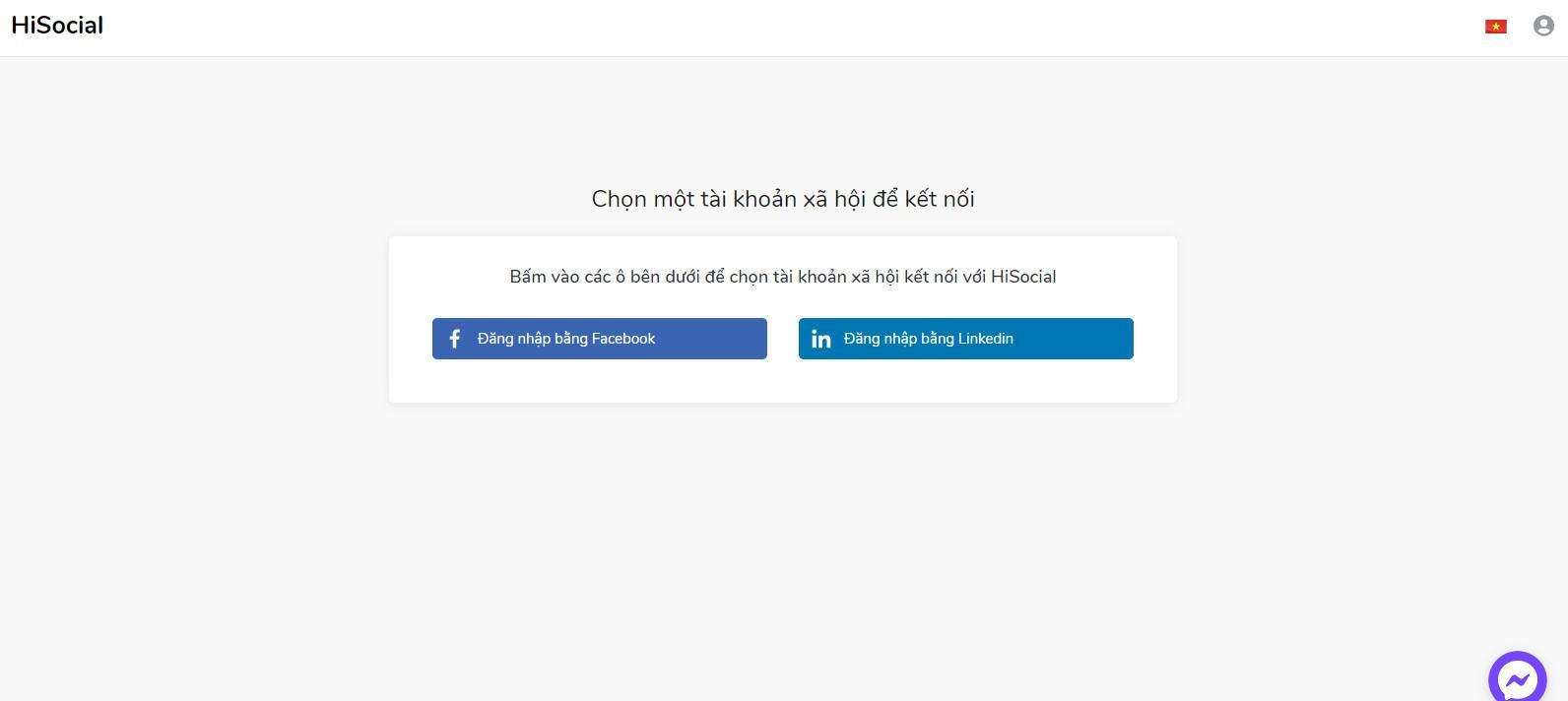
Như hình ảnh bên trên bạn chỉ cần bấm đăng nhập với Facebook để kết nối tài khoản Facebook của bạn với HiSocial. Vì ở đây mình hướng dẫn cách đăng bài hàng loạt lên Facebook nên các bạn chỉ cần kết nối tài khoản HiSocial với Facebook thôi nhé.
Lựa chọn Fanpage, nhóm để đăng bài với công cụ HiSocial
Sau khi bấm đăng nhập bằng Facebook thì sẽ có 1 tab mới xuất hiện để các bạn chọn trang Fanpage Facebook mà tài khoản Facebook cá nhân của bạn quản lý, bạn chọn lấy trang Fanpage muốn quảng cáo truyền thông, chăm sóc khách hàng của bạn nhé.
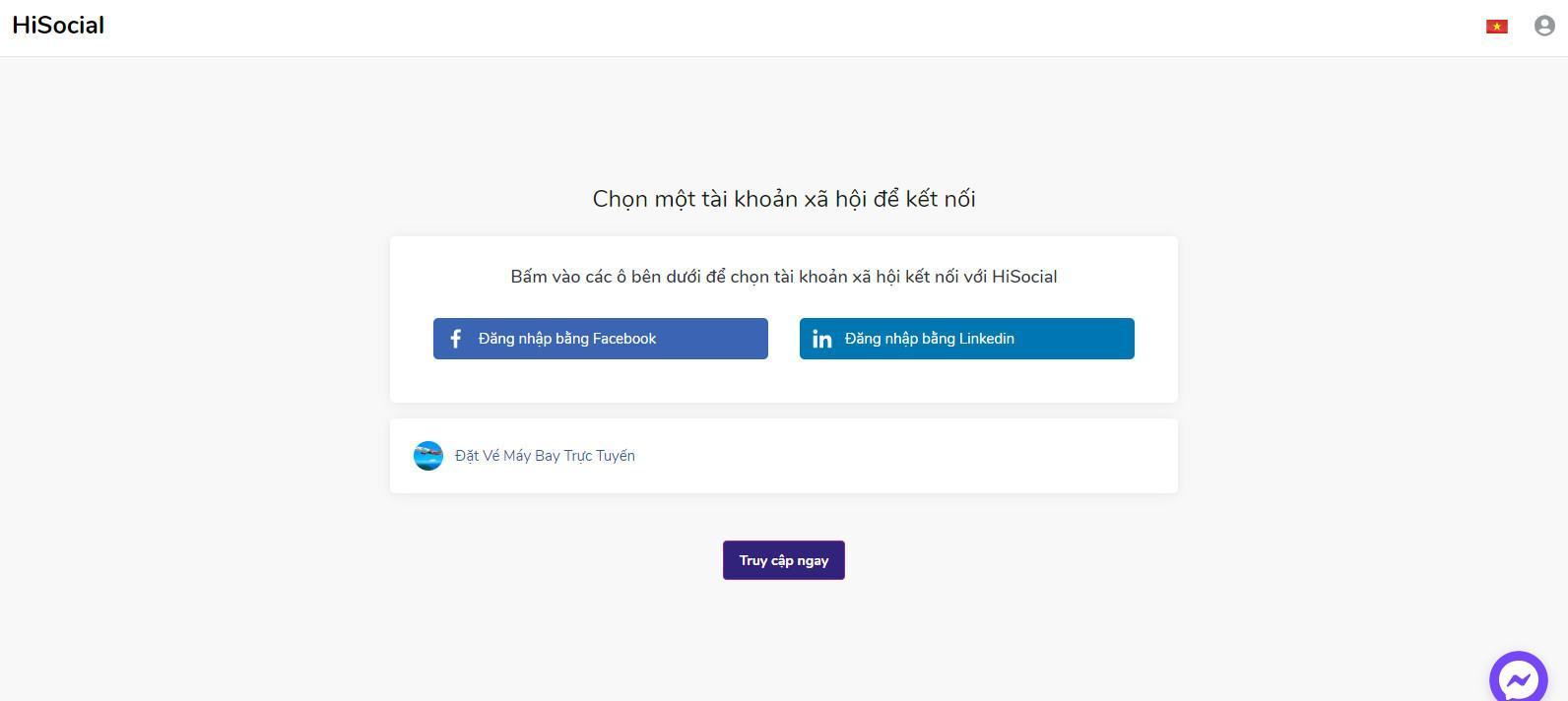
Sau khi bạn chọn trang Fanpage xong thì trang Fanpage đó sẽ xuất hiện ở giao diện của HiSocial như hình ảnh bên trên. Mình lấy ví dụ Fanpage “Đặt vé máy bay trực tuyến”.
Bước tiếp theo là bạn bấm vào Truy cập ngay để vào giao diện chính của HiSocial nhé, nếu tài khoản mới lập thì bạn cần phải làm thêm bổ sung số điện thoại đăng ký sau khi bạn bấm “Truy cập ngay”.
Bạn hoàn thành xong các bước trên thì các bạn sẽ vào giao diện chính của HiSocial, phần giao diện chính có rất nhiều tính năng hay để bạn truyền thông quảng cáo đạt hiệu quả.
Các tính năng của công cụ đăng bài hàng loạt HiSocial
Hiện tại HiSocial có các tính năng như: Đăng bài lên nhiều Fanpage, Group, tài khoản Instagram, Linkedin, website, Haravan, theo dõi nội dung của đối thủ, bắt trending, quản lý lịch đăng bài, tính năng đăng bài tự động.
Trong bài viết này thì mình chỉ tập trung cách đăng bài hàng loạt lên Facebook nên mình sẽ không nói thêm về cách đăng bài lên các mạng xã hội khác.
Để tạo bài viết cho Fanpage Facebook thì các bạn vào mục Publisher, sau đó bâm tạo bài đăng ở góc tay phải nhé như hình bên dưới:
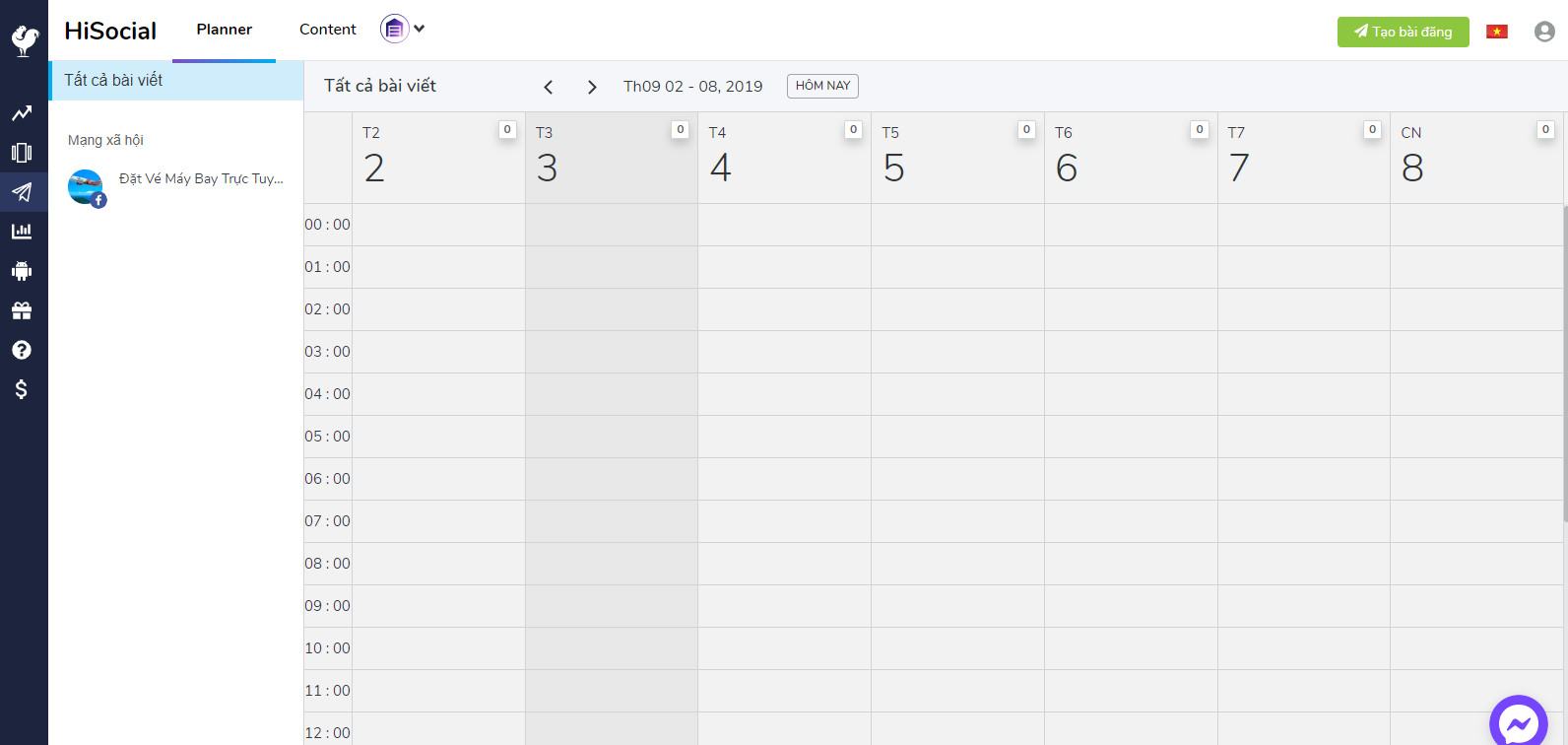
Ở giao diện này nó thống kê ra các ngày, giờ đăng bài viết để bạn quản lý tốt hơn, dễ dàng lập kế hoạch viết bài. Sau khi bạn bấm tạo bài đăng thì nó sẽ xuất hiện giao diện mới để bạn viết bài và đăng bài hàng loạt lên các trang Fanpage, nhóm của Facebook.
Đầu tiên bạn sẽ cần chọn các trang Fanpage, nhóm Facebook để đăng bài viết lên, như hình ảnh bên dưới:
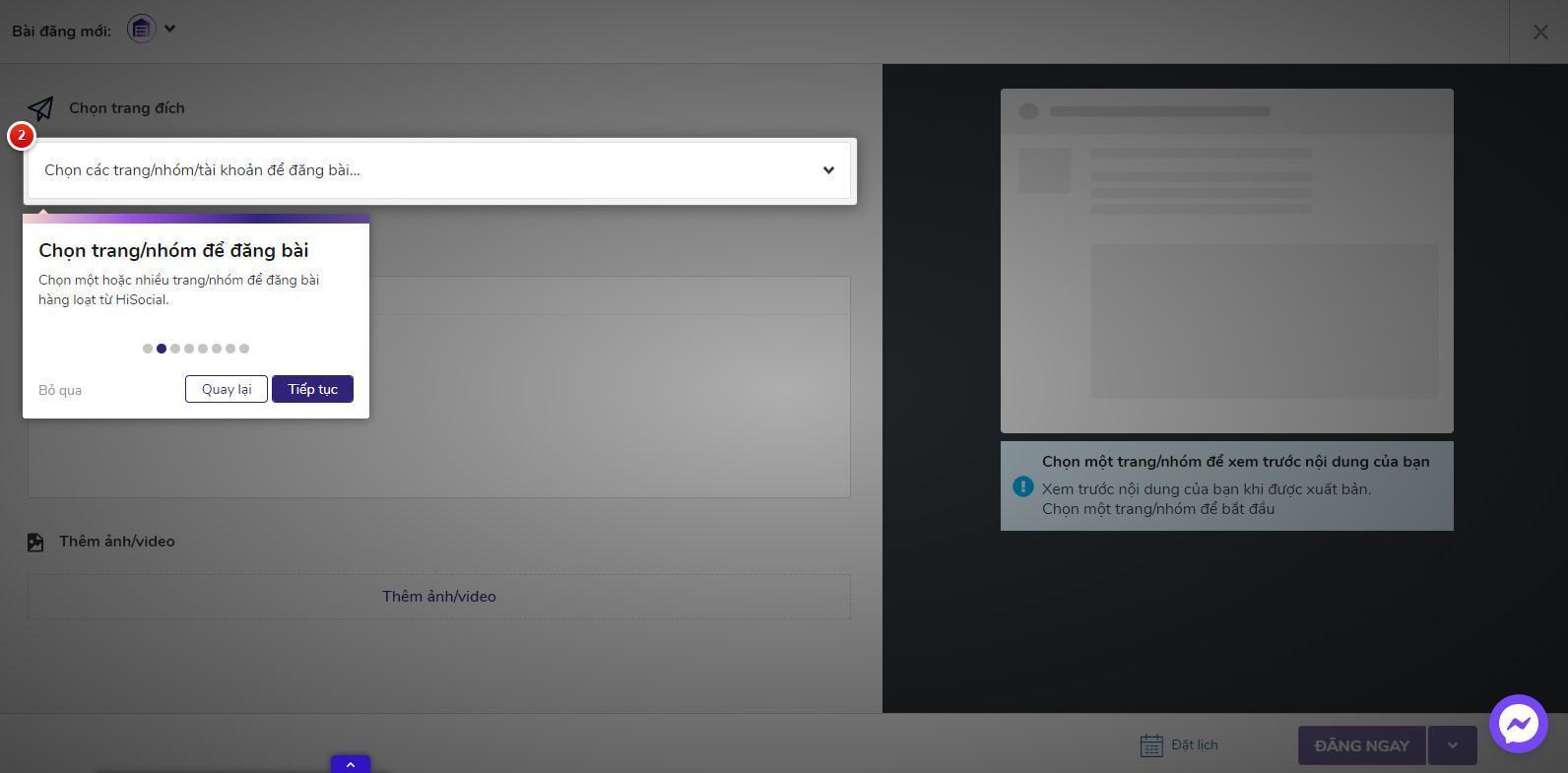
Tại bước này bạn chọn lấy các trang Fanpage cần viết bài để truyền thông quảng cáo nhé.
Cách tạo bài viết để đăng lên Facebook với HiSocial
Tiếp theo là đến phần viết nội dung cho bài viết, ở phần này bạn có thể thêm các hình ảnh icon để trang trí cho bài viết xinh động hơn, ở phần này bạn có thể viết nội dung mẫu để tiết kiệm thời gian.
Tiếp tục là phần thêm ảnh hay video cho bài viết, ở mỗi bài viết bạn chỉ được đăng 1 video hay 1 hình ảnh trên một bài viết thôi nhé.
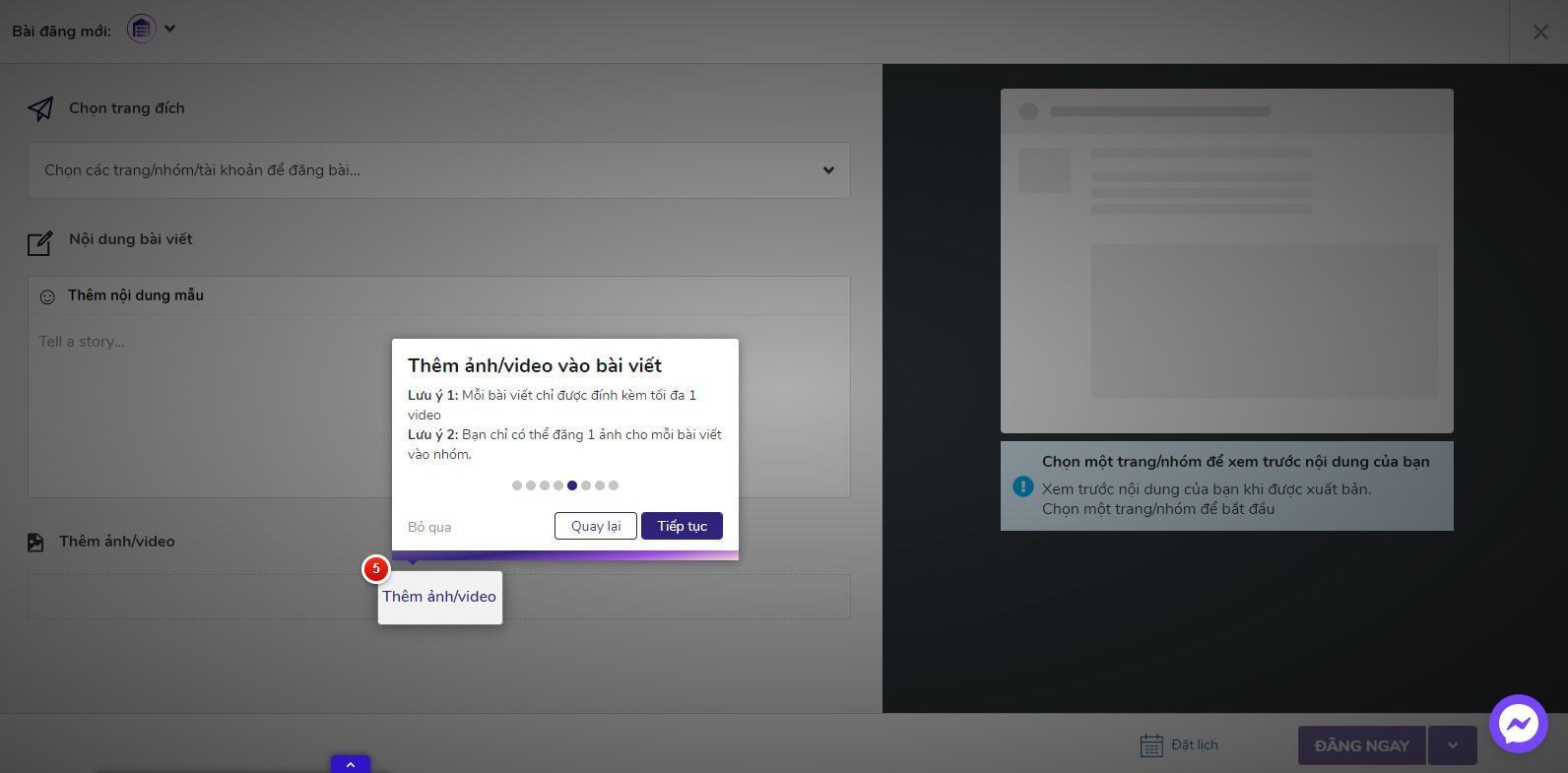
Lên lịch đăng bài với công cụ HiSocial
Sau khi bạn viết xong nội dung hoàn chỉnh thì bước tiếp theo là lên lịch đăng cho bài viết, ở phần đặt lịch đăng bài này bạn có thể chọn giờ, ngày cho từng bài đăng từng trang/nhóm.
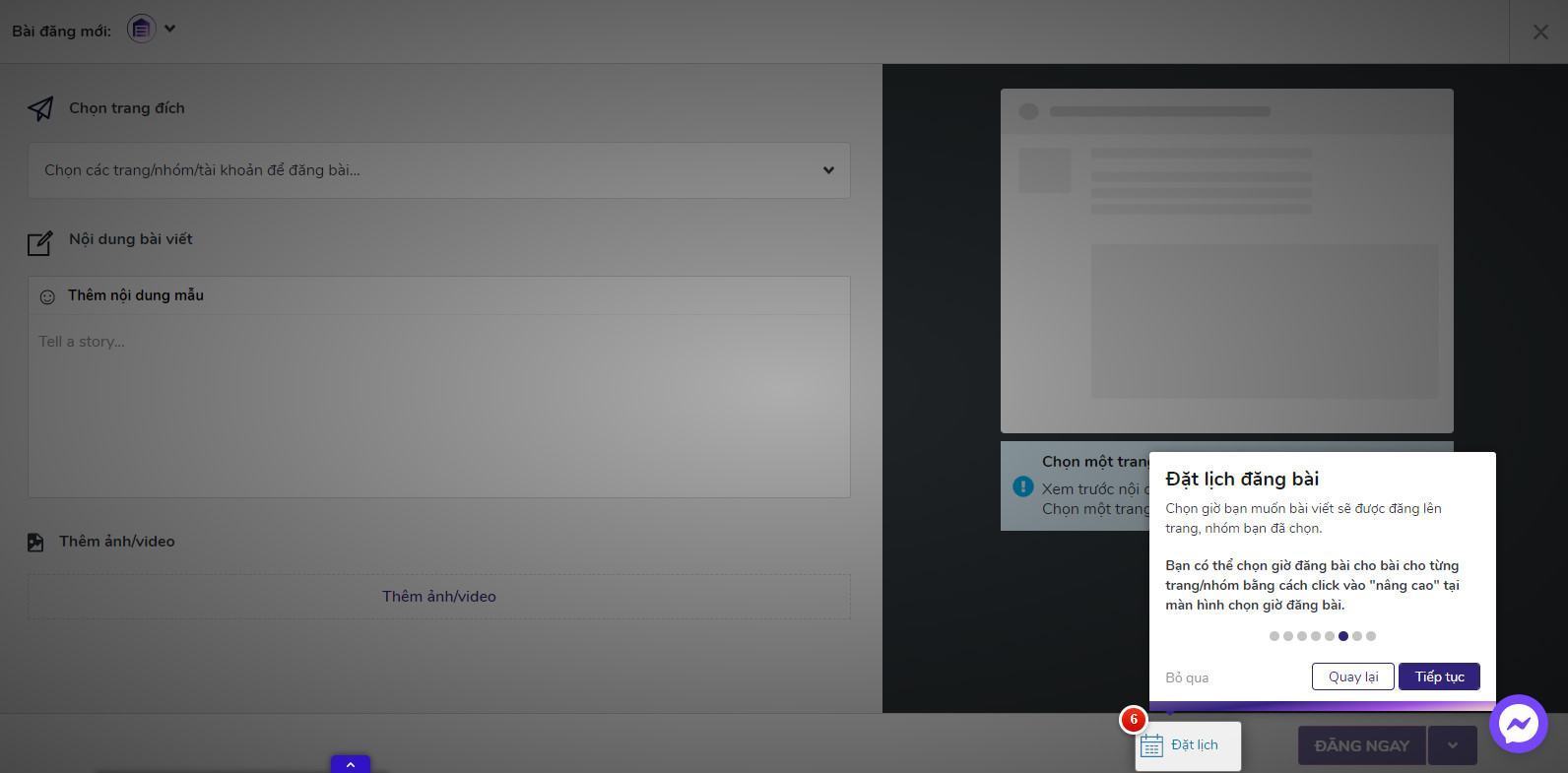
Để giúp bạn hình dung ra bài viết của mình sẽ được đăng lên trang, nhóm trông như thế nào thì bạn có thể nhìn ở góc tay phải. Đó là phần xem trước bài viết trước khi đăng bài, để bạn hình dung ra được bài viết của bạn đã hoản hảo chưa.
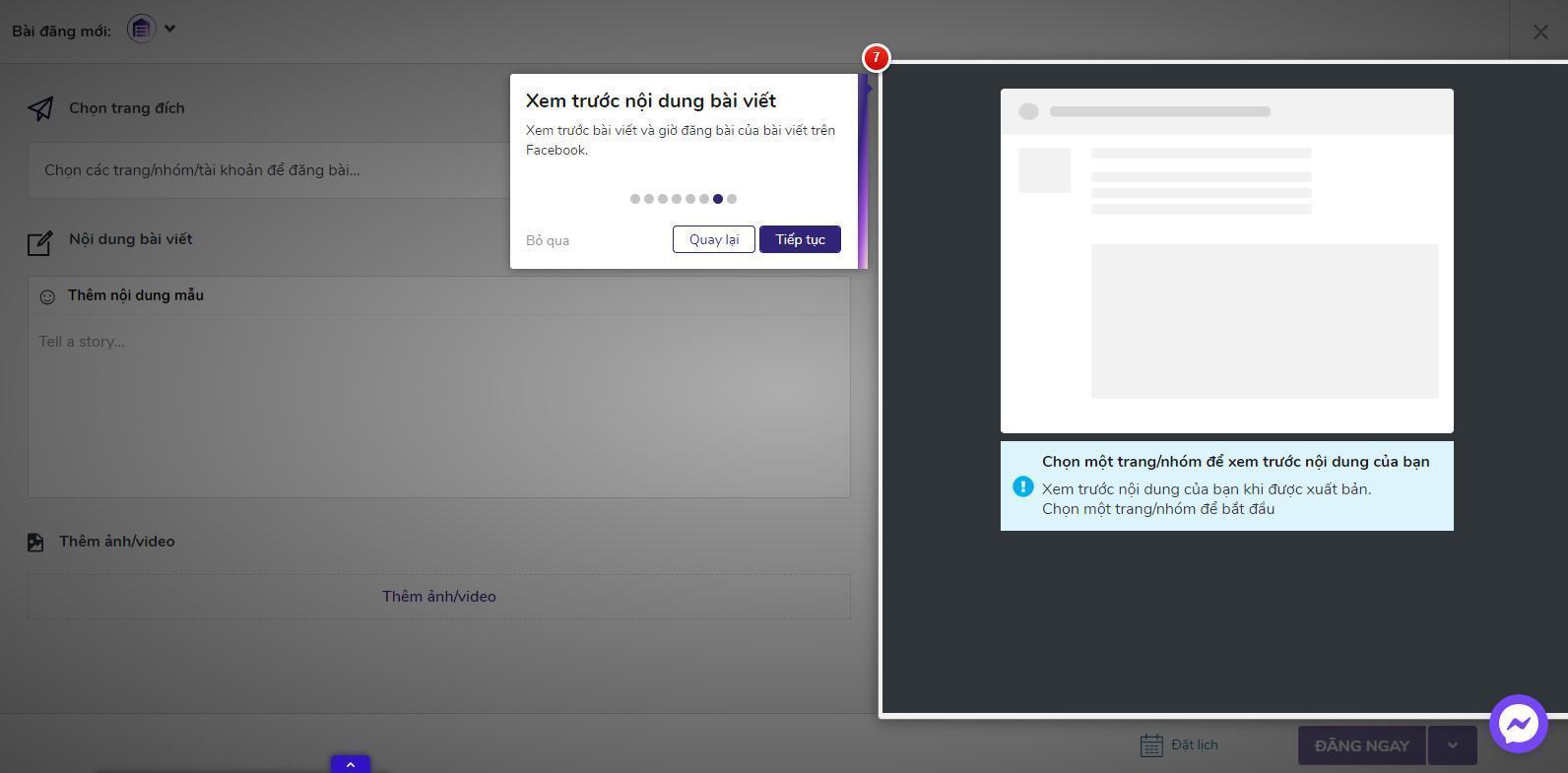
Khi bạn đã xem, kiểm tra bài viết của bạn đã được hoàn chỉnh, đẹp, content hay chưa thì bước cuối cùng là đăng bài viết, nếu bài viết của bạn chưa thực sự hay thì bạn cũng có thể lưu nháp lại để chỉnh sửa sau.
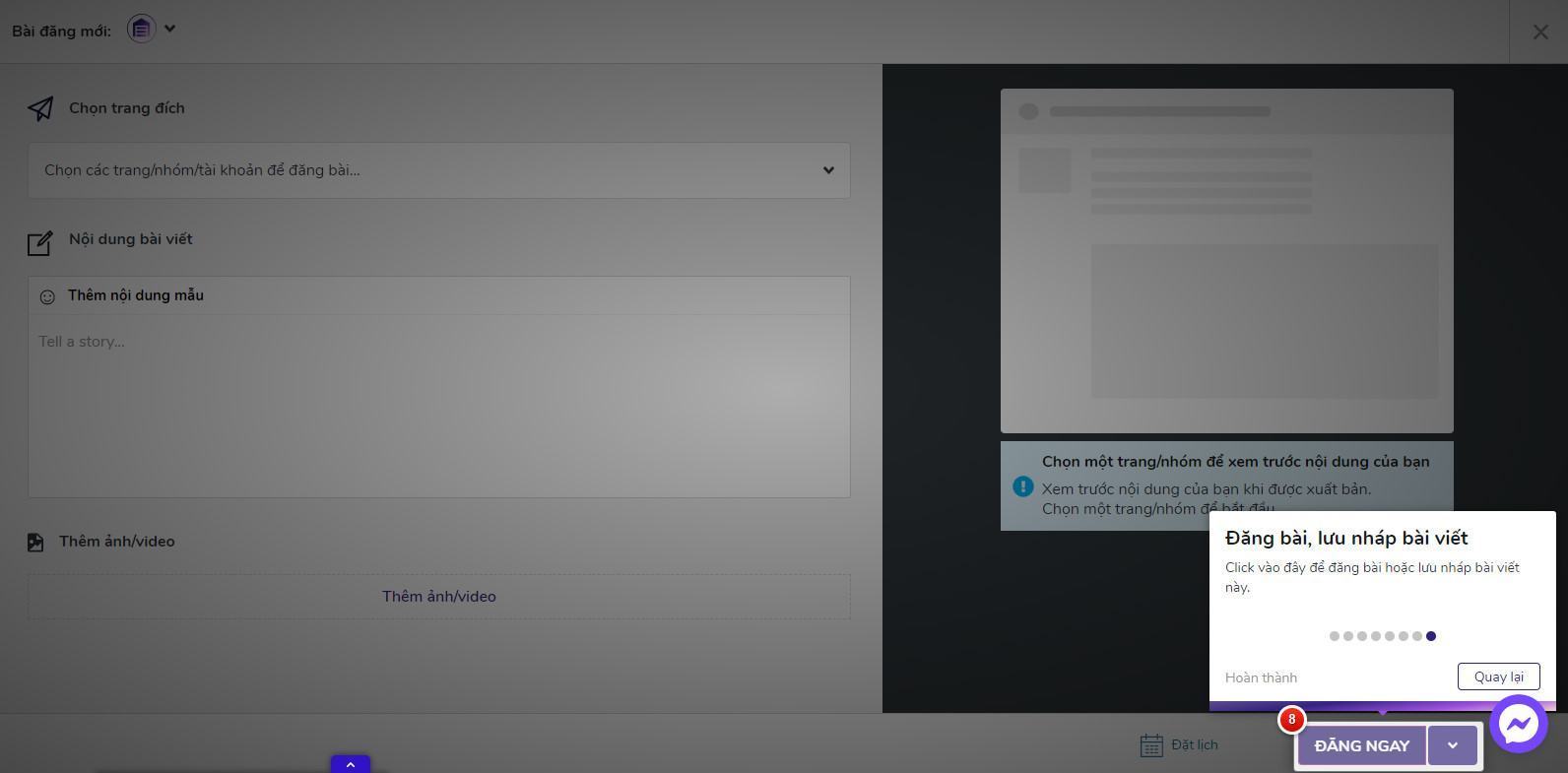
Nếu bạn muốn đăng bài viết ngay thì bạn không cần đặt lịch nữa hoặc nếu bạn muốn đặt lịch đăng vào giờ, ngày nào đó thì vào phần đặt lịch nhé.
Video hướng dẫn cách dùng công cụ đăng bài hàng loạt HiSocial
Video hướng dẫn lại từng bước để bạn có thể thực hiện việc đăng bài hàng loạt lên Facebook một cách đơn giản và hiệu quả bằng công cụ đăng bài hàng loạt HiSocial.
Đây là bài viết cách đăng bài viết hàng loạt lên các trang Fanpage Facebook, với các bước trên giúp bạn hiểu được viết bài và đăng bài hàng loạt lên Facebook bằng HiSocial.
Cảm ơn các bạn đã đọc bài viết này của mình, nếu các bạn thấy bài viết hay thì đừng quên chia sẻ vài viết này lên mạng xã hội nhé.

Mình có thể dùng cho fanpage không bạn? Đăng bài trên một loạt nhóm mà fanpage tham gia ấy?
Phải là Admin mới được bạn nhé, tham gia thì không được